Ställa in kopieringsalternativ
Du kan ändra kopieringsinställningar som sidstorlek, medietyp och intensitet.
Tryck på knappen Meny (Menu), använd knappen 
 för att välja ett inställningsalternativ och tryck sedan på knappen OK.
för att välja ett inställningsalternativ och tryck sedan på knappen OK.
Använd knappen 
 för att justera varje inställningsalternativ och tryck sedan på knappen OK. Nästa inställningsalternativ visas.
för att justera varje inställningsalternativ och tryck sedan på knappen OK. Nästa inställningsalternativ visas.
LCD-skärmen går tillbaka till skärmen för vänteläge för kopiering när alla inställningar är gjorda.
 Obs!
Obs!
-
Symbolen * (asterisk) på LCD-skärmen visar aktuell inställning.
-
Du kan inte använda vissa inställningar i kombination med andra inställningsalternativ eller kopieringsmenyn.
-
Inställningarna för t.ex. pappersstorlek och medietyp sparas när enheten stängs av.
-
Förstora/förminska (Enlarge/Reduce)
Välj metod för förminskning/förstoring.
 Förminska eller förstora en kopia
Förminska eller förstora en kopiaExempel:
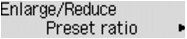
 Obs!
Obs!-
Den här inställningen visa under följande förhållanden.
-
När standardkopiering har valts
-
När Kopiera utan ram (Borderless copy) är valt för Specialkopia (Special copy)
-
-
-
Kop. intensitet (Copy intensity)
Ändra intensiteten.
Exempel:
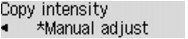
 Obs!
Obs!-
Om du väljer Automatisk just. (Auto adjust) lägger du originalet på glasskivan.
-
Om du väljer Manuell justering (Manual adjust) använder du knappen
 för att minska intensiteten och knappen
för att minska intensiteten och knappen  för att öka den.
för att öka den.
-
-
Sidstorlek (Page size)
Välj formatet på det papper som har fyllts på.
Exempel:
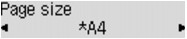
-
Medietyp (Media type)
Välj typ av papper som har fyllts på.
Exempel:
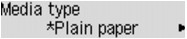
-
Bildkvalitet (Image quality)
Välj bildkvaliteten efter originalet.
Exempel:
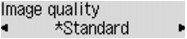
 Obs!
Obs!-
Om du använder Utkast (Draft) och medietypen är inställd på Vanligt papper (Plain paper) och kvaliteten blir sämre än förväntat kan du välja Standard eller Hög (High) och pröva att kopiera igen.
-
Välj Hög (High) om du vill kopiera i gråskala. Med Gråskala återges nyanser i gråskala i stället för svart eller vitt.
-
-
4-på-1-layout (4-on-1 layout)
Välj layouten när du kopierar fyra originalsidor på ett enda pappersark genom att minska varje bild. Fyra olika layouter finns tillgängliga.
Exempel:
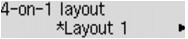
 Obs!
Obs!-
Det här inställningsalternativet visas endast om du har valt 4-på-1-kopiering (4-on-1 copy) för Specialkopia (Special copy).
-
-
Sortera (Collate)
Välj om utskrifter ska sorteras när du gör flera kopior av ett flersidigt original.
Exempel:
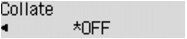
 Obs!
Obs!-
Det här inställningsalternativet visas när standardkopiering är valt.
-

